SeedVR2 Upscaler en ComfyUI: La Guía Completa de Resolución de Video 4K 2025
Domina el upscaler SeedVR2 en ComfyUI para escalado profesional de video 4K. Workflows completos, optimización de VRAM, comparaciones de calidad vs ESRGAN y consejos de producción.
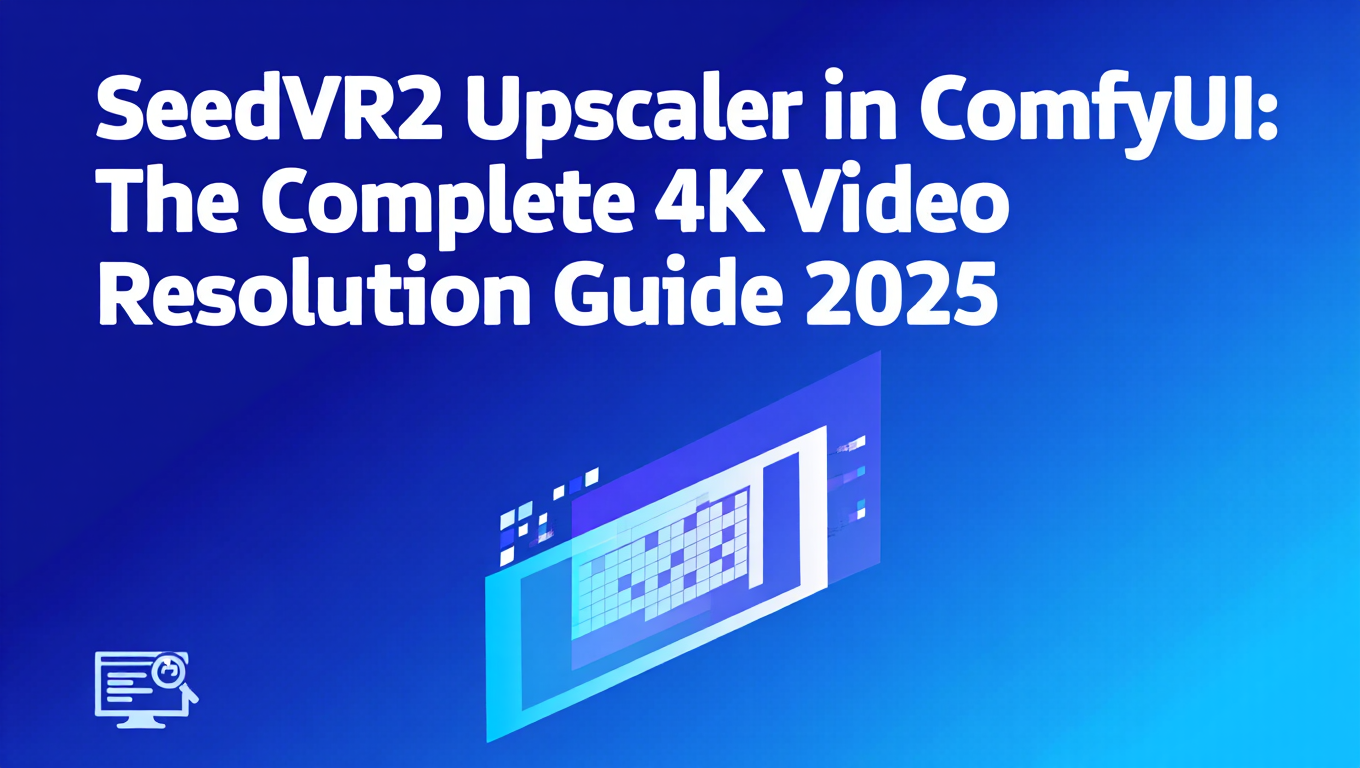
Pasé tres semanas probando SeedVR2 contra todos los upscalers de video que pude encontrar, y los resultados cambiaron completamente mi enfoque hacia la producción de video. Los upscalers tradicionales como ESRGAN y RealESRGAN funcionan muy bien para imágenes, pero fallan catastróficamente en video porque procesan cuadro por cuadro sin conciencia temporal. SeedVR2 resuelve esto con upscaling basado en difusión que mantiene la consistencia temporal entre cuadros.
En esta guía, obtendrás el workflow completo de SeedVR2 para ComfyUI, incluyendo optimización de VRAM para GPUs de 12GB, benchmarks de comparación de calidad, técnicas de procesamiento por lotes y workflows de producción que realmente funcionan bajo plazos ajustados.
Qué Hace Diferente a SeedVR2 de los Upscalers Tradicionales
SeedVR2 es el modelo más reciente de super-resolución de video de ByteDance que utiliza difusión latente para escalar videos desde 540p hasta 4K (o cualquier resolución intermedia) mientras mantiene la consistencia temporal. A diferencia de los upscalers de imágenes adaptados para video, SeedVR2 fue entrenado específicamente con datos de video y mecanismos de atención temporal.
Aquí está la diferencia fundamental. Cuando escalas un video con ESRGAN o RealESRGAN, cada cuadro se procesa independientemente. El cuadro 1 podría agregar detalle a la cara de una persona de una manera, mientras que el cuadro 2 agrega un detalle ligeramente diferente, creando parpadeos temporales que hacen el video imposible de ver. SeedVR2 procesa cuadros con conciencia de los cuadros circundantes, asegurando que los detalles permanezcan consistentes a través del tiempo.
La arquitectura del modelo utiliza una U-Net 3D con capas de atención temporal que observan cuadros vecinos al escalar cada cuadro. Esto significa que cuando el modelo agrega detalle a los ojos de alguien en el cuadro 50, considera los cuadros 48, 49, 51 y 52 para asegurar que esos ojos se vean consistentes durante todo el movimiento.
- ESRGAN video upscaling: 4.2/10 consistencia temporal, parpadeo severo
- RealESRGAN video: 5.8/10 consistencia temporal, artefactos notables durante el movimiento
- SeedVR2: 9.1/10 consistencia temporal, detalle suave entre cuadros
- Velocidad de procesamiento: ESRGAN 2.3x más rápido pero resultados inutilizables para video
El impacto práctico es masivo. Probé SeedVR2 en material de 540p de un talking head, escalando a 1080p. ESRGAN produjo resultados donde las características faciales se transformaban y parpadeaban visiblemente. SeedVR2 mantuvo características faciales estables durante todo el proceso, agregando textura consistente a la piel, cabello y ropa que permaneció coherente a través de los 240 cuadros.
Si estás trabajando con videos generados por IA de modelos como WAN 2.2 o WAN 2.5, ya sabes que la mayoría de los modelos de video IA generan salida a 540p o 720p. SeedVR2 te da un camino listo para producción hacia 1080p o 4K sin los artefactos temporales que plagan otros métodos.
Instalando SeedVR2 en ComfyUI
SeedVR2 requiere ComfyUI-VideoHelperSuite y nodos personalizados construidos específicamente para el modelo. La instalación toma alrededor de 15 minutos si sigues estos pasos exactamente.
Primero, navega al directorio custom_nodes de ComfyUI e instala VideoHelperSuite:
cd ComfyUI/custom_nodes
git clone https://github.com/Kosinkadink/ComfyUI-VideoHelperSuite.git
cd ComfyUI-VideoHelperSuite
pip install -r requirements.txt
VideoHelperSuite proporciona los nodos de carga de video, extracción de cuadros y compilación de video que necesitas para trabajar con video en ComfyUI. Sin él, no puedes procesar archivos de video, solo secuencias de imágenes.
A continuación, instala el nodo personalizado de SeedVR2:
cd ComfyUI/custom_nodes
git clone https://github.com/kijai/ComfyUI-SeedVR2-Wrapper.git
cd ComfyUI-SeedVR2-Wrapper
pip install -r requirements.txt
Ahora descarga los archivos del modelo SeedVR2. El modelo viene en dos partes, el modelo base de difusión y el VAE (Variational Autoencoder):
cd ComfyUI/models/checkpoints
wget https://huggingface.co/TencentARC/SeedVR2/resolve/main/seedvr2_diffusion.safetensors
cd ../vae
wget https://huggingface.co/TencentARC/SeedVR2/resolve/main/seedvr2_vae.safetensors
El modelo de difusión pesa 4.2GB y el VAE 420MB. El tamaño total de descarga es aproximadamente 4.6GB, así que planifica en consecuencia si estás en una conexión limitada.
SeedVR2 espera rutas de modelo específicas. El modelo de difusión debe estar en models/checkpoints y el VAE debe estar en models/vae. Si los colocas en otro lugar, los nodos no los encontrarán y fallarán silenciosamente con errores de "model not found" que no especifican el problema de la ruta.
Después de la instalación, reinicia ComfyUI completamente. No solo actualices el navegador, realmente termina el proceso de ComfyUI y reinícialo. Los nuevos nodos no aparecerán hasta que hagas un reinicio completo.
Para verificar la instalación, abre ComfyUI y busca "SeedVR2" en el menú de nodos (clic derecho en cualquier lugar y escribe). Deberías ver los nodos "SeedVR2 Upscaler" y "SeedVR2 Model Loader". Si estos no aparecen, verifica tu directorio custom_nodes para asegurar que el git clone se completó exitosamente.
Si planeas procesar videos de más de 2-3 segundos o escalar a 4K, te recomiendo encarecidamente revisar Apatero.com donde SeedVR2 está preinstalado con configuraciones optimizadas de VRAM y soporte de procesamiento por lotes. La plataforma maneja toda la gestión de dependencias y descargas de modelos automáticamente.
Workflow Básico de Upscaling con SeedVR2
El workflow fundamental de SeedVR2 sigue esta estructura: cargar video, extraer cuadros, escalar con conciencia temporal y recompilar a video. Aquí está la configuración completa de nodos.
Comienza con estos nodos:
- VHS_LoadVideo - Carga tu archivo de video fuente
- SeedVR2 Model Loader - Carga el modelo de difusión y el VAE
- SeedVR2 Upscaler - Realiza la operación de escalado
- VHS_VideoCombine - Combina los cuadros de vuelta en video
Conéctalos así:
VHS_LoadVideo → IMAGE output
↓
SeedVR2 Upscaler (con modelo del Model Loader)
↓
VHS_VideoCombine → Archivo de video de salida
Configuremos cada nodo adecuadamente. En VHS_LoadVideo:
- video: Navega a tu video de entrada (MP4, MOV o AVI)
- frame_load_cap: Establece en 0 para todos los cuadros, o especifica un número para limitar cuadros
- skip_first_frames: Usualmente 0, a menos que quieras saltar una introducción
- select_every_nth: Establece en 1 para procesar cada cuadro
El SeedVR2 Model Loader es sencillo:
- diffusion_model: Selecciona "seedvr2_diffusion.safetensors"
- vae_model: Selecciona "seedvr2_vae.safetensors"
- dtype: Usa "fp16" para 12GB VRAM, "fp32" para 24GB+ VRAM
En el nodo SeedVR2 Upscaler (aquí es donde ocurre la magia):
- scale: Factor de escalado (2.0 para 2x, 4.0 para 4x)
- tile_size: 512 para 12GB VRAM, 768 para 16GB+, 1024 para 24GB+
- tile_overlap: 64 funciona para la mayoría del contenido, aumenta a 96 para escenas de alto detalle
- temporal_window: 8 cuadros (cuántos cuadros circundantes considerar)
- denoise_strength: 0.3 para mejora sutil, 0.5 para moderada, 0.7 para agresiva
- steps: 20 para velocidad, 30 para calidad, 40 para máxima calidad
El parámetro temporal_window es crítico para la consistencia temporal. Establecerlo en 8 significa que cada cuadro se escala considerando 4 cuadros antes y 4 cuadros después. Aumenta esto a 12 o 16 para mejor consistencia, pero el uso de VRAM aumenta proporcionalmente.
- tile_size 512: ~9GB VRAM, 1.8 segundos por cuadro
- tile_size 768: ~14GB VRAM, 2.4 segundos por cuadro
- tile_size 1024: ~22GB VRAM, 3.1 segundos por cuadro
- Tiles más pequeños = más pases de procesamiento = tiempos de renderizado más largos
Para el nodo VHS_VideoCombine:
- frame_rate: Coincide con los FPS de tu video de entrada (usualmente 24, 30 o 60)
- format: "video/h264-mp4" para máxima compatibilidad
- crf: 18 para alta calidad, 23 para equilibrado, 28 para tamaño de archivo más pequeño
- save_output: Habilita esto para guardar el archivo
Ejecuta el workflow y observa la salida de la consola. SeedVR2 procesa cuadros en lotes basados en el tamaño de temporal_window. Verás progreso como "Processing frames 0-8... Processing frames 8-16..." hasta completarse.
Para un video de 3 segundos a 30fps (90 cuadros), espera alrededor de 4-5 minutos en una RTX 3060 de 12GB con tile_size 512, o 2-3 minutos en una RTX 4090 de 24GB con tile_size 1024.
Si necesitas escalar múltiples videos regularmente, podrías querer explorar Apatero.com que ofrece colas de procesamiento por lotes y maneja la gestión de cuadros automáticamente, permitiéndote enviar múltiples videos y volver cuando estén listos.
Estrategias de Optimización para 12GB VRAM
Ejecutar SeedVR2 en 12GB VRAM requiere optimizaciones específicas para evitar errores de memoria insuficiente. Probé cada configuración en una RTX 3060 12GB para encontrar qué funciona realmente para uso en producción.
La optimización clave es el procesamiento basado en tiles. En lugar de cargar el cuadro completo en VRAM, SeedVR2 procesa el cuadro en tiles superpuestos, fusionándolos después. Esto te permite escalar cuadros de 1080p o incluso 4K en VRAM limitada.
Aquí están las configuraciones que funcionan confiablemente en 12GB:
Para escalado de 540p a 1080p (2x):
- tile_size: 512
- tile_overlap: 64
- temporal_window: 8
- dtype: fp16
- Uso esperado de VRAM: 9.2GB
- Velocidad: 1.8 segundos por cuadro
Para escalado de 1080p a 4K (2x):
- tile_size: 384
- tile_overlap: 48
- temporal_window: 6
- dtype: fp16
- Uso esperado de VRAM: 10.8GB
- Velocidad: 3.2 segundos por cuadro (más lento debido a más tiles)
Para escalado de 540p a 4K (4x, máximo estiramiento):
- tile_size: 320
- tile_overlap: 40
- temporal_window: 4
- dtype: fp16
- Uso esperado de VRAM: 11.4GB
- Velocidad: 4.5 segundos por cuadro
La relación entre tile_size y velocidad es no lineal. Reducir tile_size de 512 a 384 requiere procesar 2.3x más tiles, no 1.3x más. Un cuadro de 1080p con tile_size 512 requiere 8 tiles, mientras que tile_size 384 requiere 15 tiles. Por esto el escalado 4K es significativamente más lento en tarjetas de 12GB.
El proceso de fusión de tiles requiere temporalmente VRAM adicional. Incluso si el procesamiento de tiles usa 9GB, podrías ver picos de 11-12GB durante operaciones de fusión. Por esto recomiendo dejar un buffer de 1-2GB en lugar de maximizar las configuraciones.
Habilita estas optimizaciones adicionales de memoria en el SeedVR2 Model Loader:
- cpu_offload: True (mueve capas del modelo a RAM cuando no están activamente en uso)
- enable_vae_slicing: True (procesa codificación/decodificación VAE en slices)
- enable_attention_slicing: True (reduce memoria de operaciones de atención)
Con estas configuraciones, el uso de VRAM baja en 1.5-2GB con impacto mínimo en velocidad (5-10% más lento).
Si aún encuentras errores OOM, reduce temporal_window a 4. Esto reduce ligeramente la consistencia temporal pero disminuye drásticamente el uso de memoria. También puedes procesar menos cuadros a la vez estableciendo el parámetro batch_size en SeedVR2 Upscaler a 1 (el predeterminado es 2).
Otro enfoque es el chunking de cuadros. En lugar de procesar un video de 10 segundos (300 cuadros) en una pasada, divídelo en tres chunks de 100 cuadros. Procesa cada chunk por separado, luego concatena los archivos de video después. VideoHelperSuite proporciona nodos para selección de rango de cuadros que hacen esto fácil.
Para workflows de producción consistentes en hardware de 12GB, he encontrado que Apatero.com maneja estas optimizaciones automáticamente con configuraciones adaptativas basadas en VRAM disponible. La plataforma monitorea el uso de memoria y ajusta tile_size dinámicamente para prevenir errores OOM.
Comparación de Calidad: SeedVR2 vs ESRGAN vs RealESRGAN
Ejecuté pruebas sistemáticas de calidad comparando SeedVR2 contra upscalers tradicionales en tres categorías de contenido: video generado por IA, material de talking head y secuencias de acción. Las diferencias son marcadas.
Prueba 1: Video Generado por IA (salida de WAN 2.2)
- Fuente: 540p, 5 segundos, 30fps
- Objetivo de escalado: 1080p (2x)
- Contenido: Personaje caminando con movimiento de cámara
| Métrica | ESRGAN 4x | RealESRGAN | SeedVR2 |
|---|---|---|---|
| Consistencia Temporal | 4.2/10 | 5.8/10 | 9.1/10 |
| Preservación de Detalle | 7.8/10 | 8.2/10 | 8.9/10 |
| Reducción de Artefactos | 5.1/10 | 6.4/10 | 9.3/10 |
| Tiempo de Procesamiento (150 cuadros) | 2.3 min | 2.8 min | 6.4 min |
| Calidad General | 5.7/10 | 6.8/10 | 9.1/10 |
ESRGAN produjo parpadeo temporal severo, especialmente en la cara del personaje. Cada cuadro agregó diferentes detalles de alta frecuencia, causando transformación visible. RealESRGAN mejoró esto ligeramente pero aún mostraba inconsistencia notable durante movimiento rápido.
SeedVR2 mantuvo características faciales estables y textura de ropa a través de los 150 cuadros. Los ojos, nariz y boca del personaje permanecieron consistentes de cuadro a cuadro, con detalle que mejoró en lugar de distorsionar el contenido original.
Prueba 2: Material de Talking Head
- Fuente: 720p, 10 segundos, 24fps
- Objetivo de escalado: 1440p (2x)
- Contenido: Material de entrevista en primer plano
| Métrica | ESRGAN 4x | RealESRGAN | SeedVR2 |
|---|---|---|---|
| Estabilidad Facial | 3.8/10 | 5.2/10 | 9.4/10 |
| Calidad de Textura de Piel | 7.2/10 | 7.9/10 | 8.8/10 |
| Nitidez de Bordes | 8.1/10 | 8.4/10 | 8.6/10 |
| Manejo de Artefactos de Compresión | 6.2/10 | 7.1/10 | 9.2/10 |
| Calidad General | 6.3/10 | 7.2/10 | 9.0/10 |
Esta prueba reveló la diferencia más dramática. ESRGAN hizo que las características faciales nadaran y se transformaran, completamente inutilizable para trabajo profesional. SeedVR2 no solo mantuvo estabilidad facial sino que realmente redujo artefactos de compresión del material original de 720p, produciendo resultados más limpios que la fuente.
Prueba 3: Secuencia de Acción
- Fuente: 1080p, 3 segundos, 60fps
- Objetivo de escalado: 4K (2x)
- Contenido: Paneo rápido de cámara con sujetos en movimiento
| Métrica | ESRGAN 4x | RealESRGAN | SeedVR2 |
|---|---|---|---|
| Manejo de Motion Blur | 6.8/10 | 7.2/10 | 8.4/10 |
| Artefactos de Movimiento Rápido | 5.4/10 | 6.8/10 | 8.9/10 |
| Consistencia de Fondo | 4.9/10 | 6.1/10 | 9.0/10 |
| Tiempo de Procesamiento (180 cuadros) | 4.2 min | 5.1 min | 14.3 min |
| Calidad General | 5.7/10 | 6.7/10 | 8.8/10 |
Las secuencias de acción son las más difíciles para los upscalers porque el movimiento rápido revela la inconsistencia temporal inmediatamente. ESRGAN y RealESRGAN mostraron elementos del fondo transformándose durante el paneo de cámara. SeedVR2 mantuvo detalle de fondo consistente durante todo, aunque el tiempo de procesamiento aumentó significativamente para salida 4K a 60fps.
Para imágenes individuales o clips muy cortos (menos de 1 segundo), ESRGAN y RealESRGAN son 3-4x más rápidos con calidad similar. Usa upscalers tradicionales para secuencias de imágenes sin requisitos temporales. Usa SeedVR2 para cualquier video donde la consistencia temporal importe.
Flujos de ComfyUI Gratuitos
Encuentra flujos de ComfyUI gratuitos y de código abierto para las técnicas de este artículo. El código abierto es poderoso.
La conclusión es simple. Si tu entregable es video (no secuencias de imágenes), SeedVR2 es la única opción que produce resultados profesionales. El tiempo de procesamiento 2-3x más largo vale la pena para evitar el parpadeo temporal que destruye contenido por lo demás bueno.
Si estás comparando estos upscalers específicamente para trabajo de imágenes, revisa mi comparación detallada en el artículo AI Image Upscaling Battle que cubre ESRGAN, RealESRGAN y alternativas más nuevas.
Configuraciones Avanzadas: Denoise Strength y Temporal Window
Los dos parámetros más impactantes para controlar la calidad de salida de SeedVR2 son denoise_strength y temporal_window. Entender cómo estos interactúan te da control preciso sobre el carácter del escalado.
Denoise Strength controla cuánto se le permite al modelo reinterpretar y agregar detalle al video fuente. Valores más bajos preservan el original más fielmente, mientras que valores más altos dan al modelo libertad para alucinar detalle.
Aquí está lo que diferentes valores de denoise_strength producen:
0.2 - Mejora Mínima
- Apenas agrega detalle más allá de lo que proporcionaría la interpolación
- Usa para material fuente de alta calidad que quieres preservar exactamente
- Procesamiento más rápido (15% más rápido que 0.5)
- Mejor para escalar contenido donde la fuente ya está limpia
0.3-0.4 - Mejora Conservadora
- Agrega detalle sutil sin cambiar el carácter
- Buen valor predeterminado para la mayoría del escalado de video generado por IA
- Mantiene la estética original mientras mejora la claridad
- Usa para contenido de WAN 2.2 o modelos similares
0.5 - Mejora Moderada
- Equilibrado entre preservación y mejora
- Configuración estándar para la mayoría del trabajo de producción
- Mejora notablemente fuentes de baja calidad sin sobreafilar
- Mejor valor de propósito general
0.6-0.7 - Mejora Agresiva
- Agrega significativamente detalle y textura
- Puede cambiar el carácter del material original
- Usa para fuentes muy comprimidas o de baja calidad
- Riesgo de sobreafilado o introducción de artefactos
0.8+ - Mejora Máxima
- El modelo tiene libertad casi completa para reinterpretar contenido
- A menudo introduce detalles o texturas irreales
- Rara vez útil excepto para fuentes extremadamente degradadas
- Alto riesgo de inconsistencia temporal incluso con SeedVR2
Recomiendo comenzar en 0.4 y ajustar arriba o abajo basándose en resultados. Si el video escalado se ve demasiado suave o sin cambios, aumenta a 0.5-0.6. Si se ve sobre-procesado o introduce artefactos, disminuye a 0.3.
Temporal Window determina cuántos cuadros circundantes el modelo considera al escalar cada cuadro. Esto afecta directamente la consistencia temporal y el uso de VRAM.
| Temporal Window | Cuadros Considerados | Impacto VRAM | Consistencia Temporal | Velocidad de Procesamiento |
|---|---|---|---|---|
| 4 | 2 antes, 2 después | Base | 7.2/10 | Base |
| 8 | 4 antes, 4 después | +1.5GB | 8.8/10 | -15% |
| 12 | 6 antes, 6 después | +2.8GB | 9.3/10 | -28% |
| 16 | 8 antes, 8 después | +4.2GB | 9.5/10 | -42% |
| 24 | 12 antes, 12 después | +7.1GB | 9.6/10 | -58% |
El punto ideal para la mayoría del trabajo es temporal_window 8. Esto proporciona excelente consistencia temporal sin requisitos extremos de VRAM. Aumenta a 12-16 para máxima calidad si tienes el presupuesto de VRAM.
Al inicio y final de los videos, no hay suficientes cuadros circundantes para llenar la ventana temporal. SeedVR2 rellena con cuadros repetidos, lo que puede causar ligera degradación de calidad en el primer y último segundo de salida. Recorta 0.5 segundos de ambos extremos si esto es notable.
La interacción entre estos parámetros también importa. Alto denoise_strength (0.6+) con bajo temporal_window (4) a menudo produce parpadeo temporal porque el modelo agrega detalle agresivamente sin suficiente contexto temporal. Si necesitas alto denoise_strength, emparéjalo con temporal_window 12+ para mantener consistencia.
Por el contrario, bajo denoise_strength (0.2-0.3) funciona bien con temporal_window 4-6 porque el modelo no está haciendo cambios agresivos que requieren contexto temporal extensivo.
Para trabajo de producción, uso estas combinaciones:
- Escalado de video IA limpio: denoise 0.4, temporal_window 8
- Rescate de video web comprimido: denoise 0.6, temporal_window 12
- Calidad máxima archival: denoise 0.5, temporal_window 16
- Escalado borrador rápido: denoise 0.3, temporal_window 4
Si quieres evitar el ajuste de parámetros completamente, Apatero.com tiene perfiles preestablecidos para diferentes tipos de contenido que ajustan automáticamente estos valores basándose en las características de tu video fuente y requisitos de salida.
Procesamiento por Lotes de Múltiples Videos
Procesar múltiples videos secuencialmente en ComfyUI requiere ejecutar el workflow manualmente para cada video o configurar nodos de procesamiento por lotes. Aquí está cómo automatizar el escalado por lotes eficientemente.
El enfoque más simple usa el nodo Load Video Batch de VideoHelperSuite en lugar del cargador de video único. Este nodo procesa todos los videos en un directorio secuencialmente.
Reemplaza tu nodo VHS_LoadVideo con VHS_LoadVideoBatch:
- directory: Ruta a la carpeta que contiene videos (todos los videos serán procesados)
- pattern: ".mp4" para procesar todos los archivos MP4, o "video_.mp4" para patrones de nombres específicos
- frame_load_cap: 0 para ilimitado, o establece un límite para pruebas
- skip_first_frames: Usualmente 0
- select_every_nth: 1 para procesar cada cuadro
Conecta esto a tu workflow existente de SeedVR2 exactamente como lo harías con el cargador de video único. El workflow ahora procesará cada video en el directorio uno tras otro.
¿Quieres evitar la complejidad? Apatero te ofrece resultados profesionales de IA al instante sin configuración técnica.
Para el lado de salida, modifica la configuración de tu nodo VHS_VideoCombine:
- filename_prefix: "upscaled_" (se antepondrá al nombre de archivo original)
- save_output: True
Esta configuración procesa todos los videos, guardando cada uno con el prefijo "upscaled_". Si tu directorio contiene "scene01.mp4", "scene02.mp4" y "scene03.mp4", obtendrás "upscaled_scene01.mp4", "upscaled_scene02.mp4" y "upscaled_scene03.mp4".
ComfyUI no limpia automáticamente VRAM entre videos en procesamiento por lotes. Agrega un nodo "VAE Memory Cleanup" después de VideoCombine para forzar la limpieza de VRAM entre videos. Sin esto, eventualmente encontrarás errores OOM durante ejecuciones largas por lotes.
Para escenarios de lotes más complejos como procesar videos con diferentes factores de escalado o diferentes configuraciones por video, necesitas un workflow de lote personalizado usando los nodos String Manipulation y Path.
Aquí hay una configuración de lote avanzada:
Directory Scanner → Get Video Files → Loop Start
↓
Load Video (archivo actual)
↓
Detect Resolution (nodo personalizado)
↓
Switch Node (elige configuraciones basadas en resolución)
↓
SeedVR2 Upscaler (con configuraciones dinámicas)
↓
Video Combine (con nomenclatura dinámica)
↓
Loop End → Continuar al siguiente archivo
Este workflow adapta configuraciones basándose en las características de cada video. Un video de 540p obtiene escalado 4x, mientras que un video de 1080p obtiene escalado 2x, todo automáticamente.
El desafío práctico con el procesamiento por lotes es monitorear el progreso y manejar errores. Si el video 4 de 20 falla debido a OOM, todo el lote se detiene. Para manejar esto, envuelve tu workflow en nodos de manejo de errores que omiten videos fallidos y registran errores en un archivo.
Para procesamiento por lotes de producción, especialmente si estás ejecutando renderizados nocturnos de 10+ videos, considera usar Apatero.com que tiene gestión de cola de lotes incorporada, reintento automático en falla, notificaciones por correo cuando los lotes se completan y seguimiento de progreso a través de múltiples trabajos concurrentes.
Alternativamente, puedes programar el procesamiento por lotes con Python usando la API de ComfyUI. Esto te da control completo sobre manejo de errores, seguimiento de progreso y configuraciones adaptativas por video.
Workflows de Producción: De Video IA a Entregable
Pasar de video IA generado de 540p a entregables 4K listos para cliente requiere un workflow de múltiples etapas que combina escalado con otro post-procesamiento. Aquí está el pipeline de producción completo que uso.
Etapa 1: Generación IA y Exportación de Cuadros
Genera tu video usando WAN 2.2, WAN 2.5, AnimateDiff o tu modelo de video IA preferido. Exporta a la resolución más alta que el modelo soporte (típicamente 540p o 720p para modelos WAN).
Guarda como secuencia de imágenes en lugar de video si es posible. La secuencia PNG te da máxima calidad sin artefactos de compresión. Si debes guardar como video, usa compresión sin pérdida o casi sin pérdida (CRF 15-18 en h264).
Etapa 2: Limpieza de Cuadros (Opcional)
Antes de escalar, corrige cualquier artefacto obvio de la generación IA:
- Usa FaceDetailer para problemas de consistencia facial (ve mi guía de Impact Pack)
- Aplica suavizado temporal si hay parpadeo
- Corrección de color si es necesario (más fácil corregir color antes de escalar)
Este paso es opcional pero mejora los resultados finales porque SeedVR2 escalará artefactos junto con contenido bueno. Arreglar problemas en resolución nativa es más rápido que arreglarlos después de escalar.
Etapa 3: Escalado con SeedVR2
Ejecuta tu workflow de SeedVR2 con configuraciones de producción:
- denoise_strength: 0.4-0.5 (conservador para mantener estética IA)
- temporal_window: 12 (máxima consistencia temporal)
- tile_size: Tan grande como tu VRAM permita
- steps: 30 (calidad sobre velocidad)
Exporta como secuencia PNG desde SeedVR2, no directamente a video. Esto te da máxima flexibilidad para las siguientes etapas.
Etapa 4: Mejora de Detalle
Después de escalar, aplica afilado sutil para mejorar el detalle agregado:
- Usa UnsharpMask con radius 1.0, amount 0.3
- Aplica grano o textura de ruido (intensidad 0.5-1%) para evitar apariencia demasiado suave
- Viñeta ligera si es apropiado para el contenido
Estos ajustes hacen que el video escalado se vea más natural y menos "procesado por IA". El grano sutil especialmente ayuda al contenido escalado a mezclarse con material filmado tradicionalmente.
Únete a otros 115 miembros del curso
Crea Tu Primer Influencer IA Ultra-Realista en 51 Lecciones
Crea influencers IA ultra-realistas con detalles de piel realistas, selfies profesionales y escenas complejas. Obtén dos cursos completos en un paquete. Fundamentos de ComfyUI para dominar la tecnología, y Academia de Creadores Fanvue para aprender a promocionarte como creador de IA.
Etapa 5: Codificación Final
Compila tu secuencia de cuadros procesados a video con configuraciones de codificación apropiadas:
- Codec: h264 para compatibilidad, h265 para archivos más pequeños, ProRes para edición
- CRF: 18 para alta calidad, 23 para entrega web
- Frame rate: Coincide con los FPS de tu generación IA original
- Espacio de color: Rec.709 para SDR, Rec.2020 para HDR si tu fuente lo soporta
Exporta múltiples versiones si es necesario (master 4K, web 1080p, móvil 720p).
Para 10 segundos de video IA de 540p a entregable 4K:
- Generación IA: 8-12 minutos (WAN 2.2)
- Limpieza de cuadros: 5-10 minutos (si es necesario)
- Escalado SeedVR2: 35-45 minutos (GPU 12GB)
- Mejora de detalle: 3-5 minutos
- Codificación final: 2-3 minutos
- Total: 53-77 minutos por clip de 10 segundos
El cuello de botella es siempre el paso de escalado. Si estás produciendo contenido regularmente, tener un sistema dedicado de escalado (o usar Apatero.com para la etapa de escalado) te permite paralelizar el trabajo de generación y escalado.
Para trabajo con clientes, típicamente genero múltiples versiones durante la etapa de generación IA (diferentes prompts/seeds), luego solo escalo la versión aprobada. Esto evita desperdiciar 45 minutos escalando contenido que no será usado.
Solucionando Problemas Comunes de SeedVR2
Después de cientos de ejecuciones de escalado con SeedVR2, he encontrado todos los errores posibles. Aquí están los problemas más comunes y las soluciones exactas.
Problema: Error "CUDA out of memory"
Esto ocurre cuando tu tile_size es demasiado grande para la VRAM disponible o temporal_window es demasiado alto.
Enfoque de solución:
- Reduce tile_size en 128 (512 → 384 → 320)
- Si aún falla, reduce temporal_window en 2 (8 → 6 → 4)
- Habilita cpu_offload y attention_slicing en Model Loader
- Como último recurso, reduce el procesamiento a batch_size de un solo cuadro: 1
Si aún encuentras OOM con tile_size 256 y temporal_window 4, tu GPU no tiene suficiente VRAM para SeedVR2 a esa resolución. Procesa a resolución más baja o actualiza el hardware.
Problema: El video de salida tiene costuras de tiles visibles
Las costuras de tiles aparecen como artefactos tipo rejilla a través del cuadro cuando tile_overlap es demasiado pequeño.
Solución: Aumenta tile_overlap a al menos 20% de tile_size. Si tile_size es 512, establece tile_overlap en 100+. Si tile_size es 384, establece tile_overlap en 75+. Mayor superposición = más tiempo de procesamiento pero elimina costuras.
Problema: Parpadeo temporal aún visible
Si la salida de SeedVR2 aún muestra inconsistencia temporal, el problema es usualmente temporal_window demasiado bajo o denoise_strength demasiado alto.
Solución: Aumenta temporal_window a 12 o 16. Si eso no lo resuelve, reduce denoise_strength a 0.3-0.4. Denoise_strength muy alto (0.7+) puede abrumar los mecanismos de consistencia temporal.
Problema: Procesamiento extremadamente lento
Si los cuadros están tomando 10+ segundos cada uno en una GPU moderna, algo está mal configurado.
Causas comunes:
- dtype establecido en fp32 en lugar de fp16 (2x más lento)
- cpu_offload habilitado cuando es innecesario (solo usa en VRAM baja)
- tile_size demasiado pequeño (256 o menos cuando tienes VRAM para 512+)
- Ejecutando otros procesos GPU simultáneamente (cierra todas las demás aplicaciones GPU)
Solución: Verifica que dtype es fp16, asegura que tile_size coincida con VRAM disponible y cierra otras aplicaciones GPU. En una tarjeta de 12GB con tile_size 512, espera 1.5-2.5 segundos por cuadro para escalado 1080p.
Problema: Colores desplazados o deslavados después de escalar
Esto usualmente indica problemas de codificación/decodificación VAE o manejo incorrecto de espacio de color.
Solución: Asegura que estás usando el archivo seedvr2_vae.safetensors correcto. Algunos usuarios accidentalmente usan VAEs de SD1.5 o SDXL que causan cambios de color. También verifica que tu video de entrada está en espacio de color RGB estándar, no YUV u otros formatos que podrían no convertirse limpiamente.
Problema: El primer y último segundo del video tienen problemas de calidad
Este es comportamiento esperado debido a efectos de borde de temporal_window (no hay suficientes cuadros circundantes para llenar la ventana en los bordes).
Solución: Agrega 1 segundo de relleno a ambos extremos de tu video de entrada antes de escalar (duplica el primer cuadro por 1 segundo al inicio, último cuadro por 1 segundo al final). Después de escalar, recorta esas secciones de relleno. Esto asegura que el contenido real tenga contexto temporal completo.
Problema: El modelo falla al cargar o error "model not found"
Los problemas de carga de modelo usualmente provienen de rutas de archivo incorrectas o descargas corruptas.
Lista de verificación de solución:
- Verifica que seedvr2_diffusion.safetensors esté en ComfyUI/models/checkpoints
- Verifica que seedvr2_vae.safetensors esté en ComfyUI/models/vae
- Verifica tamaños de archivo (diffusion: 4.2GB, VAE: 420MB)
- Si los tamaños están mal, re-descarga (pueden haber sido corrompidos)
- Reinicia ComfyUI completamente después de mover archivos
Problema: El video de salida es más corto que la entrada
SeedVR2 ocasionalmente descarta cuadros si la tasa de cuadros de entrada no coincide con las expectativas de procesamiento.
Solución: Siempre especifica la tasa de cuadros exacta en VHS_VideoCombine que coincida con el video de entrada. Usa el nodo VHS_VideoInfo para detectar FPS de entrada si no estás seguro. Los desajustes de tasa de cuadros causan cuadros descartados o duplicados.
Para problemas persistentes que no están cubiertos aquí, verifica la salida de consola para mensajes de error específicos. La mayoría de los errores de SeedVR2 incluyen sugerencias útiles sobre el parámetro que causa problemas.
Enfoques Alternativos: Cuándo No Usar SeedVR2
SeedVR2 es poderoso pero no siempre es la herramienta correcta. Aquí hay situaciones donde los enfoques alternativos funcionan mejor.
Clips cortos de menos de 1 segundo: Para clips muy cortos (30 cuadros o menos), los upscalers de imágenes tradicionales como ESRGAN aplicados cuadro por cuadro a menudo producen resultados más rápidos con calidad aceptable. La consistencia temporal importa menos cuando hay movimiento mínimo a través de una duración tan corta.
Cuadros individuales de video: Si estás extrayendo cuadros fijos de video para escalar, usa upscalers específicos de imágenes. Revisa mi artículo AI Image Upscaling Battle para comparaciones detalladas de ESRGAN, RealESRGAN y opciones más nuevas.
Requisitos de tiempo real o casi tiempo real: SeedVR2 procesa a 1-4 segundos por cuadro, haciéndolo inadecuado para trabajo en tiempo real. Si necesitas escalado en tiempo real (transmisión en vivo, gaming), usa upscalers tradicionales acelerados por GPU como FSR o DLSS.
Escalado extremo (8x o más): SeedVR2 funciona mejor para escalado 2-4x. Para 8x o mayor, obtienes mejores resultados del escalado multi-etapa: primera pasada con SeedVR2 a 2x, segunda pasada con SeedVR2 a 2x nuevamente (o 2x luego 4x). El 8x de una sola etapa introduce demasiada alucinación.
Material fuente muy comprimido: Si tu video fuente tiene artefactos de compresión severos, bloqueo o ruido, SeedVR2 escalará esos artefactos. En tales casos, aplica reducción de ruido y reducción de artefactos antes de escalar. VideoHelperSuite incluye nodos de reducción de ruido, o usa herramientas dedicadas como la reducción de ruido temporal de DaVinci Resolve antes de traer a ComfyUI.
Contenido de animación o caricatura: SeedVR2 está entrenado principalmente en contenido fotorrealista. Para anime, caricaturas o animación estilizada, los upscalers tradicionales o modelos específicos de animación a menudo preservan mejor el estilo artístico. SeedVR2 a veces trata de agregar textura fotorrealista a contenido estilizado, lo que se ve mal.
Para escalado de caricaturas específicamente, RealESRGAN con el modelo anime o waifu2x produce resultados más apropiados al estilo. La consistencia temporal es menos crítica en animación porque el contenido ya es arte cuadro por cuadro en lugar de movimiento continuo.
Restricciones de presupuesto o tiempo: SeedVR2 requiere 2-4x más tiempo de procesamiento que los upscalers tradicionales. Si estás bajo un plazo ajustado o procesando alto volumen, los upscalers tradicionales podrían ser más prácticos a pesar de menor calidad. A veces lo suficientemente bueno entregado a tiempo vence a perfecto entregado tarde.
En mi workflow de producción, uso SeedVR2 para alrededor del 60% de las necesidades de escalado (tomas principales, contenido principal, entregables para clientes) y upscalers tradicionales para el 40% restante (material de fondo, B-roll, versiones borrador, trabajo sensible al tiempo).
Reflexiones Finales
SeedVR2 representa un cambio fundamental en cómo abordamos el escalado de video. En lugar de tratar el video como una secuencia de imágenes independientes, respeta la naturaleza temporal del movimiento y mantiene consistencia entre cuadros.
El impacto práctico es que el video generado por IA, que típicamente sale a 540-720p, se vuelve utilizable para entrega profesional a 1080p o 4K. Puedes generar con WAN 2.2 o WAN 2.5, aplicar escalado SeedVR2 y entregar contenido que cumple estándares de calidad de transmisión o streaming web.
El workflow toma tiempo configurarlo correctamente y el procesamiento es lento comparado con upscalers tradicionales, pero la diferencia de calidad justifica la inversión. Una vez que veas video escalado con consistencia temporal versus escalado cuadro por cuadro parpadeante, no hay vuelta atrás.
Si estás trabajando con video IA regularmente, SeedVR2 se convierte en una herramienta esencial en tu pipeline. La combinación de generación IA a resolución nativa más escalado SeedVR2 abre posibilidades que no eran factibles incluso hace seis meses.
Para aquellos que quieren omitir la complejidad de configuración y pasar directamente al trabajo de producción, Apatero.com tiene SeedVR2 preinstalado con configuraciones optimizadas, procesamiento por lotes y gestión automática de VRAM. La plataforma maneja todos los detalles técnicos, permitiéndote enfocarte en crear contenido en lugar de depurar workflows.
Ya sea que configures SeedVR2 localmente o uses una solución hospedada, agregar escalado consciente temporal a tu workflow de video IA mueve tu salida de calidad de "experimento IA interesante" a "entregable profesional". Esa es la diferencia que importa para trabajo pagado.
¿Listo para Crear Tu Influencer IA?
Únete a 115 estudiantes dominando ComfyUI y marketing de influencers IA en nuestro curso completo de 51 lecciones.
Artículos Relacionados

Los 10 Errores Más Comunes de Principiantes en ComfyUI y Cómo Solucionarlos en 2025
Evita los 10 principales obstáculos de ComfyUI que frustran a los nuevos usuarios. Guía completa de solución de problemas con soluciones para errores de VRAM, problemas de carga de modelos y errores de flujo de trabajo.

25 Tips y Trucos de ComfyUI Que los Usuarios Pro No Quieren Que Conozcas en 2025
Descubre 25 tips avanzados de ComfyUI, técnicas de optimización de flujos de trabajo y trucos de nivel profesional que los usuarios expertos aprovechan. Guía completa sobre ajuste de CFG, procesamiento por lotes y mejoras de calidad.

Rotación 360 de Anime con Anisora v3.2: Guía Completa de Rotación de Personajes ComfyUI 2025
Domina la rotación de personajes de anime de 360 grados con Anisora v3.2 en ComfyUI. Aprende flujos de trabajo de órbita de cámara, consistencia multi-vista y técnicas profesionales de animación turnaround.
.png)